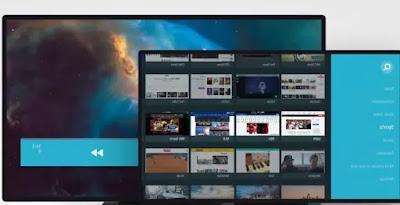 Les meilleurs téléviseurs intelligents sont, sans aucun doute, ceux avec le système Android. Non seulement parce que grâce au Google store, il est possible d'installer des applications et des jeux comme vous le feriez sur votre smartphone, mais surtout pour la possibilité de pouvoir naviguer sur Internet avec un navigateur avancé comme celui d'un ordinateur, avec lequel vous pouvez ouvrez n'importe quel site Web, parcourez-le avec simplicité même à l'aide de la télécommande et avec la prise en charge de la diffusion de vidéos en continu.
Les meilleurs téléviseurs intelligents sont, sans aucun doute, ceux avec le système Android. Non seulement parce que grâce au Google store, il est possible d'installer des applications et des jeux comme vous le feriez sur votre smartphone, mais surtout pour la possibilité de pouvoir naviguer sur Internet avec un navigateur avancé comme celui d'un ordinateur, avec lequel vous pouvez ouvrez n'importe quel site Web, parcourez-le avec simplicité même à l'aide de la télécommande et avec la prise en charge de la diffusion de vidéos en continu.Le navigateur TV peut donc devenir un moyen de visiter vos sites préférés, de lire l'actualité et surtout d'accéder à tous les sites de streaming de films et de vidéos, même ceux pour lesquels aucune application n'existe. Grâce à un navigateur, vous pouvez également regarder des vidéos et des films sur votre PC, si un programme tel que Kodi ou Plex a été installé.
Le problème avec les téléviseurs intelligents comme celui de Samsung est qu'il n'y a pas de navigateur pour naviguer sur le Web ou que celui présent n'est pas assez bon pour ouvrir des sites de manière optimisée. Avec les téléviseurs Android, ce problème peut être corrigé en installant un navigateur à partir du magasin, tandis que sur d'autres téléviseurs, intelligents et plus anciens, il est toujours possible de connecter un Fire TV Stick pour pouvoir naviguer sur Internet depuis le téléviseur sans aucune limitation .
Étant donné que tous les navigateurs du magasin ne sont pas conçus pour être utilisés via la télécommande du téléviseur, il est intéressant et utile de savoir quels sont les meilleurs navigateurs pour Android Smart TV, pour le Box TV Android et Amazon Fire Stick (qui est toujours Android), ils sont optimisé pour la télécommande et qu'ils peuvent ouvrir également des sites Web avec des vidéos sans problèmes et sans se soucier des publicités.
Index Articolo
- Navigateur TV Puffin
- Mozilla Firefox
- Navigateur Web TV
- Navigateur par Fire TV
- Google Chrome
- Navigateur de soie
- Mise en miroir d'un PC
1) Navigateur TV Puffin
Puffin TV Browser est, étonnamment, le meilleur navigateur pour Android sur TV, qui prend en charge tous les sites de streaming vidéo, qui peuvent être installés aussi sur Amazon Fire Stick, avec une petite astuce.Puffin fonctionne bien avec la télécommande du téléviseur ou Fire TV, vous permet de déplacer le curseur comme vous le feriez avec la souris, possède une interface de commande qui disparaît et réapparaît sans perturber la vision et les sites sont toujours ouverts correctement et sans coupures.
Puffin TV Browser a été spécialement conçu pour les boîtiers Android TV, fonctionne sur les Smart TV et dispose d'une interface spécialement conçue pour naviguer sur Internet sur votre téléviseur. Il affiche l'historique et les favoris au centre de la page, pour un accès rapide aux sites les plus visités. Très importante est la fonction de blocage des popups, qui sur l'écran du téléviseur et sans pouvoir utiliser une souris pourrait bloquer complètement la navigation. Puffin bloque les pop-ups et vous permet de les ignorer sans avoir à essayer de les fermer ou de revenir en arrière.
Vous pouvez également utiliser votre smartphone avec Puffin pour générer le code QR à envoyer au téléviseur, vous pouvez ainsi rechercher sur Internet sans avoir à taper avec la télécommande (ce qui est gênant).
Pour installer Puffin sur la Smart TV, vous pouvez ouvrir le Google Play Store.
Pour installer Puffin sur Fire TV, où cela fonctionne très bien même avec un bloqueur de fenêtres contextuelles, vous devez suivre le guide pour installer l'application Android sur Fire Stick TV, puis rechercher Puffin dans la boutique alternative AptoideTV (cela s'applique également aux autres navigateurs.
2) Mozilla Firefox
Firefox a une version spéciale pour naviguer sur Internet à l'aide d'Amazon Fire Stick sur le téléviseur qui peut être téléchargée directement à partir de la liste des applications disponibles en la recherchant dans la section des catégories du navigateur. Cependant, il s'agit d'une version très simplifiée par rapport au navigateur Firefox pour PC, décidément indispensable, bien inférieure à Puffin Browser et également par rapport à Silk Browser.Comme pour les Smart TV et les Box Android, le navigateur Firefox TV n'existe pas, mais il peut être installé dans sa version standard pour Android depuis le Google Play Store. Le seul avantage que Firefox donne à la télévision est la possibilité d'installer des extensions Firefox sur Android, pour ajouter des fonctionnalités au navigateur. De plus, certains sites comme Youtube peuvent se charger plus rapidement avec Firefox qu'avec l'application officielle, bien que cela dépende beaucoup du téléviseur utilisé.
3) Navigateur Web TV
Le navigateur TVWeb est similaire au navigateur Puffin TV, spécialement conçu pour fonctionner sur le système d'exploitation Android TV. La navigation est simple, sur le côté gauche de l'écran se trouvent les moteurs de recherche, les favoris et le menu des paramètres. Parmi les fonctionnalités les plus pertinentes figurent la recherche vocale intégrée, l'accès à l'historique de navigation, le changement d'agent utilisateur pour afficher le site en mode PC et le pointeur de souris à l'écran qui peut être contrôlé avec la télécommande Android TV normale.4) Navigateur Fire TV
Navigateur de coup d'œil est une application de navigateur pour Amazon Fire TV Stick, basée sur Chrome, sans publicité, à essayer absolument.Excellent est aussi Navigateur Web RM, similaire à Silk, sans publicité et avec gestionnaire de signets pour stocker des sites avec des films en streaming.
5) Google Chrome
Curieusement, Chrome n'est pas pré-installé sur le système d'exploitation Android TV et n'a pas de version spécifique pour naviguer sur Internet depuis le téléviseur.Chrome peut toujours être installé sur les téléviseurs Android, depuis la boutique Google, dans la même version que celle que vous obtenez sur une tablette ou un smartphone.
Malheureusement, Chrome ne peut pas être utilisé via une télécommande TV et n'est pas non plus pris en charge par Fire TV Stick.
6) Navigateur de soie
Silk est le navigateur pré-installé sur Amazon Fire TV Stick et c'est vraiment génial.Bien qu'il n'ait pas de fonctionnalités spéciales, il ouvre les sites très rapidement, vous permet de les enregistrer en tant que favoris et prend en charge le mode plein écran pour les vidéos et les films en ligne. Le bloqueur de fenêtres contextuelles empêche les publicités de perturber la visualisation et l'ouverture des fenêtres pendant la navigation (lorsqu'une fenêtre contextuelle apparaît, appuyez simplement sur le bouton Rester ici pour ne pas la charger et la fermer immédiatement). Il suffit de voir à quel point Youtube fonctionne sur Amazon Fire Stick ouvert via Silk Browser (puisque l'application youtube n'est pas disponible sur la boutique Amazon)
Silk peut également être installé sur les téléviseurs Android, mais via la boutique alternative Aptoide TV.
7) Mise en miroir d'un PC
Si vous avez un PC Windows 10, vous pouvez utiliser la fonction de mise en miroir d'écran pour refléter l'écran sur votre téléviseur. L'important est que le téléviseur ait la fonction de recevoir les émissions Miracast (presque tous les téléviseurs, même Samsung et Fire TV Sticks, prennent en charge Miracast).Sans installer de programmes ni acheter quoi que ce soit, il suffit d'appuyer sur le bouton de notifications en bas à droite de Windows 10 pour trouver le bouton Projet, qui détectera la présence de récepteurs Miracast afin de dupliquer l'écran du PC.
Meilleur navigateur pour Android TV, Box et Fire Stick pour ouvrir des vidéos et des sites Web


























